win10添加隐藏的无线网手动添加有什么方法 win10怎么添加隐藏的无线网手动添加(两种方法
时间:2017-07-04 来源:互联网 浏览量:373
今天给大家带来win10添加隐藏的无线网手动添加有什么方法,win10怎么添加隐藏的无线网手动添加(两种方法,让您轻松解决问题。
我们到一个地方,无线网是隐藏的,那么我们该然后添加呢?我想连接我们的无线网,下面和大家分享一下我的经验,希望能够帮到大家。下面看我的操作吧。具体方法如下:
解决方法1:
1首先在添加前我们要知道无线网的密码,ssid,加密方式。关于无线网的信息。
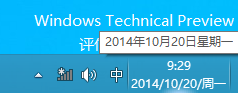 2
2我们点击任务栏上的无线网图标。
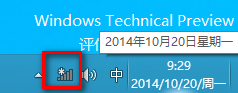 3
3如果附近有隐藏的无线网,他会自动检测到。
 4
4我们点击“隐藏无线网”然后点击“连接”
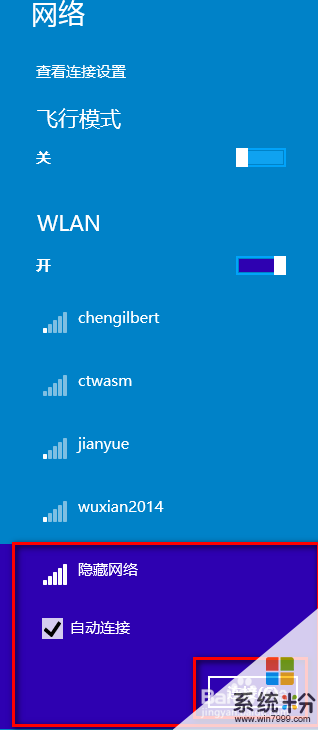 5
5然后,我们输入网络的名称。就是我们无线网的名称。
 6
6然后我们输入“网络安全密钥”。就是我们设置无线网的密码。
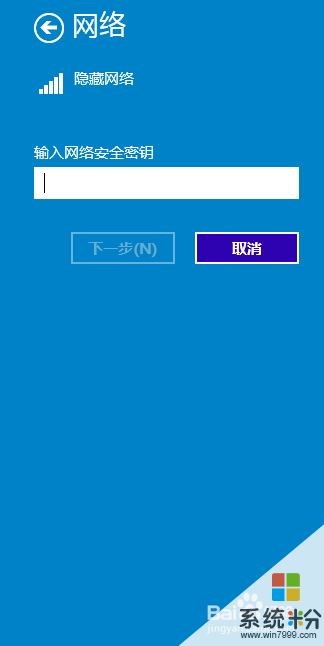 7
7他会有一个提示,根据自己需要进行选择,我选择“是”
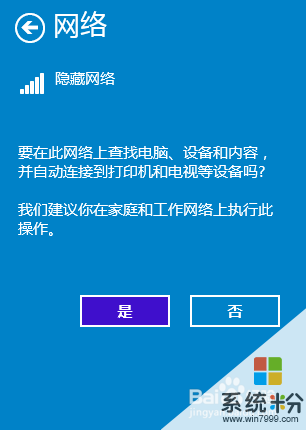 8
8这样我们就添加成功了。
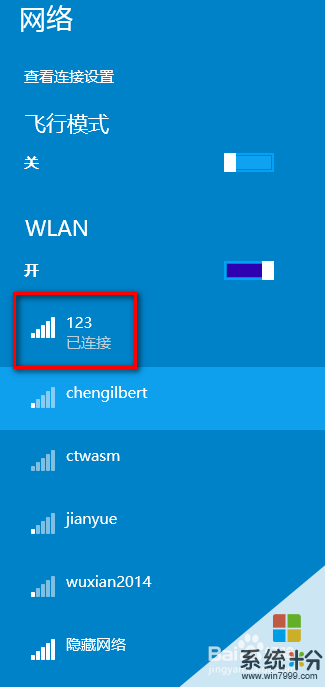 9
9我们看任务栏上的无线网图标就不是显示叉号了,显示已连接。

解决方法2:
1当然我们也可以进行手动添加。
 2
2具体方法,在我以前的经验中我有写过。大家可以在百度上搜索“win10怎么手动添加无线网”或者直接打开链接http://jingyan.baidu.com/article/e9fb46e19bad0f7521f766df.html
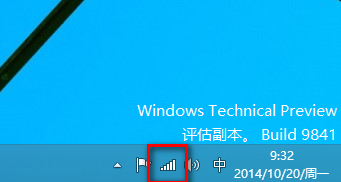 3
3如果您觉得本经验有帮助,请点击正下方的或右上角的“投票”或“分享”或“关注”给我支持和鼓励,为了方便下次查看,您可以点击“收藏”。

以上就是win10添加隐藏的无线网手动添加有什么方法,win10怎么添加隐藏的无线网手动添加(两种方法教程,希望本文中能帮您解决问题。
我要分享:
上一篇:如何解决Win10打开网页一直弹出“脱机工作” 怎么应对Win10打开网页一直弹出“脱机工作”
下一篇:Win10显示已禁用IME,怎么解决无法输入中文 Win10显示已禁用IME,无法输入中文简单应该怎么办
相关教程
- ·win10正式版怎样添加隐藏wifi,win10添加隐藏wifi的方法
- ·隐藏wifi电脑怎么连接?win10添加隐藏网络的操作方法!
- ·Win10怎么连接隐藏的无线网络Wifi?Win10添隐藏Wifi热点方法
- ·Win10系统怎么添加自定义启动? Win10系统添加自定义启动的方法
- ·win10怎么添加绿色软件|win10添加绿色软件的方法
- ·Win10怎么添加软件开机自启动? Win10添加软件开机自启动的步骤
- ·桌面文件放在d盘 Win10系统电脑怎么将所有桌面文件都保存到D盘
- ·管理员账户怎么登陆 Win10系统如何登录管理员账户
- ·电脑盖上后黑屏不能唤醒怎么办 win10黑屏睡眠后无法唤醒怎么办
- ·电脑上如何查看显卡配置 win10怎么查看电脑显卡配置
win10系统教程推荐
- 1 电脑快捷搜索键是哪个 win10搜索功能的快捷键是什么
- 2 win10系统老是卡死 win10电脑突然卡死怎么办
- 3 w10怎么进入bios界面快捷键 开机按什么键可以进入win10的bios
- 4电脑桌面图标变大怎么恢复正常 WIN10桌面图标突然变大了怎么办
- 5电脑简繁体转换快捷键 Win10自带输入法简繁体切换快捷键修改方法
- 6电脑怎么修复dns Win10 DNS设置异常怎么修复
- 7windows10激活wifi Win10如何连接wifi上网
- 8windows10儿童模式 Win10电脑的儿童模式设置步骤
- 9电脑定时开关机在哪里取消 win10怎么取消定时关机
- 10可以放在电脑桌面的备忘录 win10如何在桌面上放置备忘录
win10系统热门教程
- 1 win10专业版激活错误 0×c004f074 Windows 10激活错误代码0xC004F074怎么解决
- 2 win 7系统怎么升级到win 10 Win7免费升级到Win10方法
- 3 win10系统怎么检查磁盘,win10检查磁盘的方法
- 4win10管理员权限删除文件的最佳方法【图文】
- 5Win10开机密码取消不掉怎么解决? Win10正式版取消开机密码方法有哪些
- 6win10预览版怎么样 使用时间长短怎么样
- 7Win10系统u盘0字节无法格式化该怎么办?
- 8Win10如何全屏截图?【win10全屏截图的方法】
- 9Win10玩英雄联盟LOL崩溃怎么办?解决方法大全
- 10win10账户密码怎么修改 win10怎样更改本地账户密码
最新win10教程
- 1 桌面文件放在d盘 Win10系统电脑怎么将所有桌面文件都保存到D盘
- 2 管理员账户怎么登陆 Win10系统如何登录管理员账户
- 3 电脑盖上后黑屏不能唤醒怎么办 win10黑屏睡眠后无法唤醒怎么办
- 4电脑上如何查看显卡配置 win10怎么查看电脑显卡配置
- 5电脑的网络在哪里打开 Win10网络发现设置在哪里
- 6怎么卸载电脑上的五笔输入法 Win10怎么关闭五笔输入法
- 7苹果笔记本做了win10系统,怎样恢复原系统 苹果电脑装了windows系统怎么办
- 8电脑快捷搜索键是哪个 win10搜索功能的快捷键是什么
- 9win10 锁屏 壁纸 win10锁屏壁纸设置技巧
- 10win10系统老是卡死 win10电脑突然卡死怎么办
